パソコン起動パスワード変更ガイド(簡単・簡単なパスワード変更方法)
コンピューターの電源投入時パスワードを設定または変更するためのガイド現代のデジタル時代では、個人情報のセキュリティを保護することが非常に重要です。効果的な対策の 1 つは、コンピューターの電源投入時パスワードを設定または変更することです。 PHP エディターの Xinyi は、コンピューターの起動パスワードを簡単に管理し、データとプライバシーを適切に保護するための効果的なテクニックを提供するために、次のガイドを特別に編集しました。
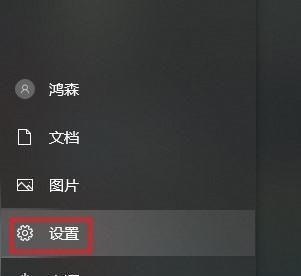
1: 適切なパワーオン パスワードを選択します - 強力なパスワードを使用します
パワーオン パスワードを変更するときは、まず強力なパスワードを選択する必要があります。長さは 8 ~ 16 文字で、文字と特殊文字を使用する必要があり、強力なパスワードには数字を含める必要があります。コンピューターのセキュリティが向上し、パスワードの解読がより困難になりました。
2: Windows システムのパワーオン パスワードを変更する方法
Windows システムの「コントロール パネル」からパワーオン パスワードを変更できます。 [ユーザー アカウント] 選択をクリックし、[アカウント タイプとパスワードの変更] を選択して、パスワード変更インターフェイスに入ります。現在のパスワードを入力し、新しいパスワードを設定して、このインターフェイスでの変更を完了します。
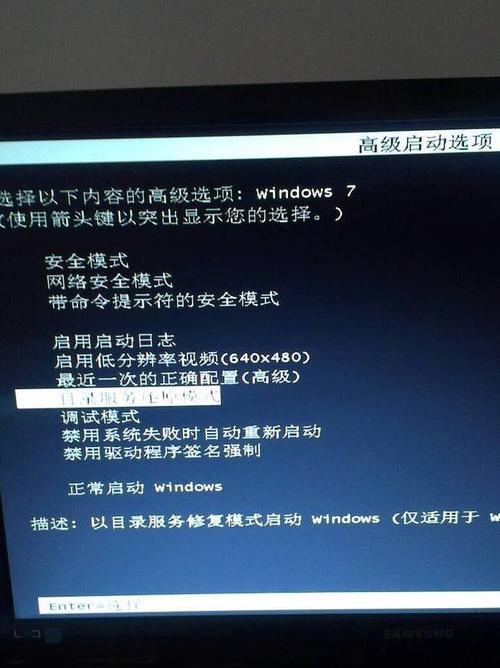
3: Mac システムのパワーオン パスワードを変更する方法
Mac システムの「システム環境設定」からパワーオン パスワードを変更できます。 「ユーザーとグループ」をクリックし、ユーザーアカウントの「パスワードの変更」ボタンを選択します。現在のパスワードを入力し、新しいパスワードを設定して、このインターフェイスでの変更を完了します。
4: Linux システムのパワーオン パスワードを変更する方法
Linux システムのパワーオン パスワードはコマンド ラインから変更できます。コマンドを入力し、ターミナル「passwd」を開き、Enter キーを押します。プロンプトに従って変更を完了すると、現在のパスワードと新しいパスワードの入力を求めるプロンプトが表示されます。
5: BIOS で設定されているパワーオン パスワードを変更する方法
一部のコンピューターでは、BIOS でパワーオン パスワードを設定する必要もあります。 F10 または Delete)、BIOS 設定インターフェイスに入り、起動時に対応するボタン (通常は F2) を押して、セキュリティ オプションで [パワーオン パスワードの設定] を見つけ、プロンプトに従ってオプションを変更します。忘れたパワーオン パスワードをリセットする
パワーオン パスワードを忘れた場合は、セーフ モードを使用するか、システムを再インストールしてパスワードをリセットすることができます。 . Mac および Linux システム用のパスワード リセット用の特別なリセット ツール 
14: パスワードの認識を強化するようにユーザーを教育する - コンピューター セキュリティの全体的なレベルを向上させる
パスワードの認識を強化するようにユーザーを教育することも、個人のパスワード管理に加えて、コンピューターのセキュリティの全体的なレベルを向上させる重要な部分です。ネットワークのセキュリティを共同で維持し、ユーザーに適切な設定を行うよう通知し、パスワード、広報活動およびその他の活動を管理および保護し、トレーニングを実施します。
15: コンピューターの起動パスワードを効果的に変更する方法
この記事の紹介を通じて、コンピューターの起動パスワードを変更するいくつかの方法とテクニックを学びました。コンピューター全体のセキュリティを向上させ、パスワード保護の意識やその他の対策を強化し、システム ツールを正しく使用し、強力なパスワードを選択することは、個人情報のセキュリティをより適切に保護するのに役立ちます。
以上がパソコン起動パスワード変更ガイド(簡単・簡単なパスワード変更方法)の詳細内容です。詳細については、PHP 中国語 Web サイトの他の関連記事を参照してください。

ホットAIツール

Undresser.AI Undress
リアルなヌード写真を作成する AI 搭載アプリ

AI Clothes Remover
写真から衣服を削除するオンライン AI ツール。

Undress AI Tool
脱衣画像を無料で

Clothoff.io
AI衣類リムーバー

AI Hentai Generator
AIヘンタイを無料で生成します。

人気の記事

ホットツール

メモ帳++7.3.1
使いやすく無料のコードエディター

SublimeText3 中国語版
中国語版、とても使いやすい

ゼンドスタジオ 13.0.1
強力な PHP 統合開発環境

ドリームウィーバー CS6
ビジュアル Web 開発ツール

SublimeText3 Mac版
神レベルのコード編集ソフト(SublimeText3)

ホットトピック
 7465
7465
 15
15
 1376
1376
 52
52
 77
77
 11
11
 18
18
 19
19
 SQL DateTimeの使用方法
Apr 09, 2025 pm 06:09 PM
SQL DateTimeの使用方法
Apr 09, 2025 pm 06:09 PM
DateTimeデータ型は、0001-01-01-01 00:00:00:00:00:00:00:00:00:00:00:00:59:59.999999999:59:59.99999999の範囲の高精度の日付情報を保存するために使用され、内部はdateTime(精度)です。変換機能は機能しますが、精度、範囲、およびタイムゾーンを変換する際に潜在的な問題に注意する必要があります。
 NAVICATでデータベースパスワードを取得できますか?
Apr 08, 2025 pm 09:51 PM
NAVICATでデータベースパスワードを取得できますか?
Apr 08, 2025 pm 09:51 PM
NAVICAT自体はデータベースパスワードを保存せず、暗号化されたパスワードのみを取得できます。解決策:1。パスワードマネージャーを確認します。 2。NAVICATの「パスワードを記憶する」機能を確認します。 3.データベースパスワードをリセットします。 4.データベース管理者に連絡してください。
 Linuxの最も使用は何ですか?
Apr 09, 2025 am 12:02 AM
Linuxの最も使用は何ですか?
Apr 09, 2025 am 12:02 AM
Linuxは、サーバー、組み込みシステム、デスクトップ環境で広く使用されています。 1)サーバーフィールドでは、Linuxは、その安定性とセキュリティにより、Webサイト、データベース、アプリケーションをホストするための理想的な選択肢となっています。 2)埋め込みシステムでは、Linuxは高いカスタマイズと効率で人気があります。 3)デスクトップ環境では、Linuxはさまざまなユーザーのニーズを満たすために、さまざまなデスクトップ環境を提供します。
 PostgreSQLデータベースパスワードを表示するNAVICATの方法
Apr 08, 2025 pm 09:57 PM
PostgreSQLデータベースパスワードを表示するNAVICATの方法
Apr 08, 2025 pm 09:57 PM
NAVICATはセキュリティ上の理由で暗号化されたパスワードを保存するため、NAVICATからPostgreSQLパスワードを直接表示することは不可能です。パスワードを確認するには、データベースに接続してみてください。パスワードを変更するには、PSQLまたはNAVICATのグラフィカルインターフェイスを使用してください。他の目的のために、ハードコーディングされたパスワードを避けるために、コード内の接続パラメーターを構成する必要があります。セキュリティを強化するには、強力なパスワード、定期的な変更を使用し、多要素認証を有効にすることをお勧めします。
 MariadBのNAVICATでデータベースパスワードを表示する方法は?
Apr 08, 2025 pm 09:18 PM
MariadBのNAVICATでデータベースパスワードを表示する方法は?
Apr 08, 2025 pm 09:18 PM
Passwordが暗号化された形式で保存されているため、MariadbのNavicatはデータベースパスワードを直接表示できません。データベースのセキュリティを確保するには、パスワードをリセットするには3つの方法があります。NAVICATを介してパスワードをリセットし、複雑なパスワードを設定します。構成ファイルを表示します(推奨されていない、高リスク)。システムコマンドラインツールを使用します(推奨されません。コマンドラインツールに習熟する必要があります)。
 Centosインタビューの質問:Linuxシステム管理者のインタビューをエース
Apr 09, 2025 am 12:17 AM
Centosインタビューの質問:Linuxシステム管理者のインタビューをエース
Apr 09, 2025 am 12:17 AM
よくある質問とCentosインタビューへの回答には次のものがあります。1。YumまたはDNFコマンドを使用して、SudoyuminInstallnginxなどのソフトウェアパッケージをインストールします。 2。sudouseradd-m-s/bin/bashnewuserなどのuseraddおよびgroupAddコマンドを介してユーザーとグループを管理します。 3. firewalldを使用して、sudofirewall-cmd - permanent-add-service = httpなどのファイアウォールを構成します。 4. sudoyuninstallyum-cronなどのyum-cronを使用する自動更新を設定し、Apply_updates = yesを構成します。
 MongoDBのNAVICATでデータベースパスワードを表示する方法は?
Apr 08, 2025 pm 09:21 PM
MongoDBのNAVICATでデータベースパスワードを表示する方法は?
Apr 08, 2025 pm 09:21 PM
MongoDBのNAVICATパスワードは暗号化され、接続情報のみが保持されるため、データベースパスワードを表示できません。パスワードの取得にはMongoDB自体が必要であり、特定の操作は展開方法に依存します。セキュリティ最初に、適切なパスワード習慣を開発し、セキュリティリスクを回避するためにサードパーティツールからパスワードを取得しようとしないでください。
 OracleのNAVICATでデータベースパスワードを表示する方法は?
Apr 08, 2025 pm 09:33 PM
OracleのNAVICATでデータベースパスワードを表示する方法は?
Apr 08, 2025 pm 09:33 PM
NAVICAT for Oracleは、セキュリティ上の理由でデータベースパスワードの表示をサポートしていません。パスワードを忘れた場合、システム独自のツール(SQLPLUSなど)を使用して十分な権限を持つことでリセットできます。データベースパスワードリセットメカニズムを使用して、データベース管理者に連絡するか、公式ドキュメントを参照してください。構成データベースを再インストールします(最も徹底的ですが不器用)。




